
软件特点
1、空前的实时品质以相当于最终渲染成果的高品质实时查看和编辑您的场景。该软件拥有基于物理的光照和阴影,包含超过600种能与环境互动的PBR材质,让您更轻松地获得想要的逼真效果。
2、易学易用
简洁直观的界面让Twinmotion的学习和使用都异常简单,无论您的项目是大是小,是简单还是复杂,以及您之前是否有CG制作的经验。光源、材质和道具都能简单拖放,拖动滑块就能改变季节或天气。
3、一个步骤,搞定所有媒介
在几秒内创建源于同一个场景的简单图像、全景图、规格图、沉浸式360°视频,以及可供分享的轻量级互动演示。这款软件还支持绝大多数常用VR头戴式显示设备,能在几秒内将您的BIM变成VR应用。
4、兼容您的数据和平台
该软件不但同时支持Windows和macOS操作系统,还兼容所有的BIM软件,并提供一键点击同步ARCHICAD、Revit、SketchUp Pro、RIKCAD、Rhino和Grasshopper的功能。由于还支持FBX、C4D和OBJ格式,您也可以从市场上几乎所有的3D建模解决方案中导入资源。
5、使用智能资源令您的场景更加鲜活
该软件的库不仅包含家具和岩石等静态道具。您也可以使用环境音效、带动作捕捉的照片扫描人类和动物模型,甚至在风中摆动的高分辨率植物来给您的场景带去生机和活力——只需拖放即可完成!
6、更多便捷功能……
设置项目的地理位置,并下载来自OpenStreetMap的真实环境;使用“白盒”模式封闭项目;用可视化的方式展示项目的各个建设阶段;在两次点击内创建一条道路并为其填充移动的车辆或行人。
Twinmotion 2020安装教程
1、在本站下载压缩包后解压缩得到以下文件。2、首先运行"EpicInstaller-10.12.3.msi"程序,按默认目录进行安装即可。

3、安装软件后会自动更新,等待即可。

提示:用户也可直接登录:https://www.unrealengine.com/zh-CN/get-now/twinmotion 或者在虚幻商城内找到安装页面。

4、需要注册一个虚幻开发者账号,用户可自行注册。

5、注册完成后进入界面可以在导航栏有找到Twinmotion,直接点安装即可。
注意:需要先去官网注册后点试用,Epic Games才会出现。

6、最后双击运行"2020.1_DirectLink-SketchUp_Twinmotion_SU17-20_2020.71.5530.48_setup.exe"程序安装Archicad 的Direct Link插件,默认简体中文语言,进入安装向导。

7、点击下一步即可。

8、等待安装完成即可,打开Archicad软件发现安装后会在菜单中出现Twinmotion。

9、再打开Twinmotion软件,首次进入界面是英文语言,用户可以先设置操作方式。

10、之后设置中文界面:点击Import选择preferences,接着选择Appearance -language-中文。

11、该版本2021年12月前下载并注册后,即可永久免费使用啦。
快捷键操作
1、移动Ctrl + 鼠标中间滑轮: 平面移动
Alt + 鼠标中间滑轮:以选中物体为中心360度移动
2、速度
F3:切换速度模式(行走、车速、飞行)
Shift:移动时按住Shift来进一步加快移动速度
Ctrl + P:开启步行模式
3、文件管理
Ctrl + N:新建场景
Ctrl + O:打开文件
Ctrl + S:保存文件
Ctrl + Shift+ S:文件另存为
Ctrl + Z:撤销
Shit + 拖动物体:复制视窗中物体
4、软件帮助
F1:开启在线文字教程
Ctrl + Q:打开快捷提示面板(包括移动方式和软件展示视频)
5、工具栏
Alt + Z:快速缩放选中物体
Alt + 旋转工具:物体将按整数角度旋转
TAB:切换工具
F8:开启/关闭“尺寸工具”局部轴
6、视图
Alt + T:顶部视图
Alt + B:底部视图
Alt + Y:正面视图
Alt + K:背面视图
Alt + L:左面视图
Alt + R:右面视图
P:全景图
H:开启/关闭线框图
F9:开启/关闭动画效果
F12:屏幕截图于桌面
F7:开启/关闭辅助视图工具(灯光、自定义路径、反射点、输入栏)
Alt + I:隔离选中物体
Ctrl + Alt+ I:退出隔离选择
支持功能
1、光照和渲染改良得益于全面重制的光照和投影系统,你的场景品质将获得立竿见影的提升。它采用新的屏幕空间全局光照(SSGI)方法表现间接光照,还改进了基线设置,能更贴切地模拟实体光源。
室外场景则能够使用基于物理的全新大气太阳和天空。这将带来更为逼真的天空,准确反映不同地点、季节和日夜变化——包括美丽的夕阳。
新的范围和体积光照能模拟来自天花板吊顶或窗户之类庞大表面的光照,并通过雾霾或烟尘为场景增添气氛。景深功能现在可以贴切地模拟摄像机的景深,从而达到影视级的效果。还有新的自动曝光选项,可在从室内移动到室外时提供更好的观看体验,反之亦然。
在材质方面,新版本增加了新的X-Ray材质,以便查看通风管和水管之类被遮挡的物体,还增加了Frosted Glass材质、发光的Glow材质(由SSGI支持),以及添加视频作为材质的功能——这可以完美模拟电视机屏幕或跳动的火焰。

2、植被系统改良
质量提升的不只是光照。Twinmotion的植被系统也得到显著提升,包括一组新的高分辨率树木资源和程序性有机3D建模器Xfrog。每一种树木的多边形数量都比以前的资源提高一个数量级,而且附带三种不同的树龄和四季变化。为了进一步提高逼真度,我们提高了材质的纹理分辨率,新增一种使用次表面散射的双面植物叶子着色器来表现光线透过叶子的效果,以及模拟到叶子级别的风吹效果。
包括灌木在内的其他植物资源都已替换为高质量的Quixel Megascans资源。
对新生植被的生长过程进行可视化对许多建筑和景观设计项目至关重要,在某些情况下——例如某些政府出资的项目招标——更是强制要求。Twinmotion 2020新增的“生长”滑块能够在三种预设的树龄之间混合和缩放,轻松展现项目在交付时、几年后和所有植物完全成熟时的外观。
该领域的其他新功能包括一种将植被应用到选定几何体上的新散布工具,更多用于青草的定制选项,以及对涂抹系统的改进。

3、更逼真的人物
Twinmotion在3D人物方面也不甘落后,原有的内置资源库已经被新的高质量照片扫描资源所取代,增强了场景的可信度和氛围。现在它将提供62种动作捕捉动画角色,每种都可更换5套服装,另有82种固定姿势的角色,让场景中的人物更加多姿多彩。所有角色都源于专为建筑可视化提供3D人物的AXYZ design。

4、与Rhino的一键同步
Twinmotion 2020将Rhino添加到了直连插件支持的软件包列表中,与SketchUp Pro、Revit、ARCHICAD和RIKCAD并列。现在你只需要点击一下就能将Rhino和Grasshopper数据同步到Twinmotion中,并且保留组织和层级,用Twinmotion的PBR材质自动替换原生材质。同时,我们还更新了对SketchUp Pro 2020的支持。

5、项目演示与评审
作为BIMmotion的后继者,新的Twinmotion演示器可以让你在独立的查看器中以轻量级的打包可执行文件的形式分享项目,使客户和相关利益方无须安装Twinmotion即可评审项目。你可以用多个视角和摄像机路径轻松创建演示;还可以设置自由、导引或锁定视图,从而选择是让观看者自由探索、从预定位置查看项目,还是只播放渲染的动画。
如果需要在设计评审中提供反馈,或者录制品牌名称或定价等非可视化数据,新的Note工具可以确保场景中的信息被准确捕捉。可以将注释导出BCF格式(IFC标准)的压缩包,并加载到Revit、ARCHICAD或其他许多BIM软件中,简化迭代流程。
历史版本下载
特别说明提取码:9cva
图像制作哪个好
-
VRay for SketchUp 5 v5.00.03 中文破解版下载(附安装教程)

621MB | 中文
-

277MB | 中文
-

16GB | 中文
-

1.11GB | 中文
-
Cartoon Animator v4.4 中文破解版(附安装教程)

617MB | 中文
-
Mindjet MindManager 2021 中文破解版

244MB | 中文
热门专题
- 办公软件有哪些
- 视频制作软件哪个好
- 图片处理软件哪个好用

























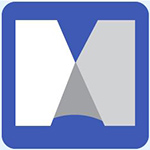


 Animate 2021
Animate 2021 Photoshop 2021
Photoshop 2021 After Effects
After Effects ON1 Resize
ON1 Resize ON1 Effects
ON1 Effects ON1 Portrait AI
ON1 Portrait AI ON1 HDR
ON1 HDR Premiere
Premiere BetterWMF
BetterWMF VERO VISI
VERO VISI Dreamweaver
Dreamweaver Incopy
Incopy